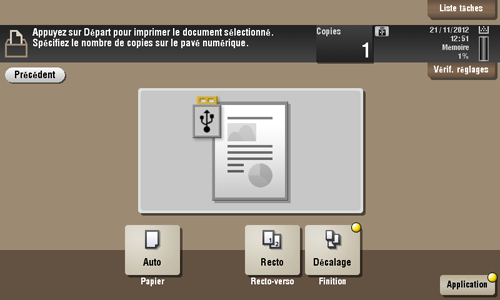Imprimer rapidement un fichier sur une clé USB ou un téléphone portable
Pour imprimer directement un fichier sur une clé mémoire USB
Impression de fichiers d'un périphérique de mémoire USB
Opérations requises pour utiliser cette fonction (pour l'administrateur)
Activation de l'impression de fichiers d'une mémoire USB.
L'impression de fichiers étant activée par défaut, l'opérateur peut utiliser une mémoire USB sur la machine sans configuration préalable.
Pour les réglages système pour l'opération de mémoire USB, voir ici.
Séquence opératoire
Tous les fichiers PDF, PDF compact, JPEG, TIFF, XPS, XPS compact, OpenXML (.docx/.xlsx/.pptx) et PPML (.zip) peuvent être imprimés.
Vous pouvez également imprimer les fichiers de format PDF crypté à mot de passe, PDF adressable et PDF Contours.
Un fichier d'une résolution de 1200 dpi est imprimé dans la résolution de 600
 600 dpi.
600 dpi.
Insérez un périphérique mémoire USB dans le port USB (près de la face avant) de la machine.
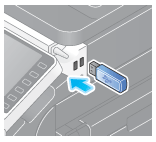

Pendant le démarrage de cette machine, ne pas insérer ni retirer le périphérique mémoire USB dans/du port USB.
N'insérez pas la clé USB dans le port USB proche du panneau arrière de la machine.
Tapez sur [Imprimer doc. à part. de la mémoire ext.].
Vous pouvez également imprimer des fichiers en sélectionnant le mode d'opération Boîte et en tapant sur [Système] - [Mémoire externe].
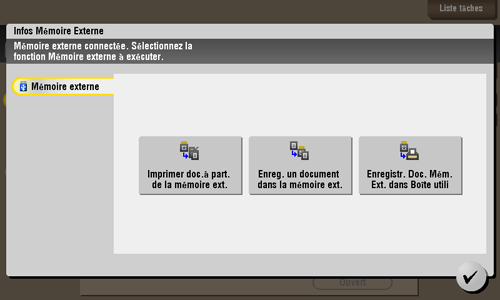
Sélectionnez un fichier à imprimer, puis tapez sur [Imprimer].
Vous pouvez entrer directement le chemin d'accès au dossier du fichier dans le champ [Chemin de fichier].
Tapez sur [Haut] pour aller vers le haut.
Tapez sur [Ouvert] pour ouvrir le dossier et aller vers le bas.
Tapez sur [Détails doc.] pour afficher et contrôler les informations détaillées du fichier.
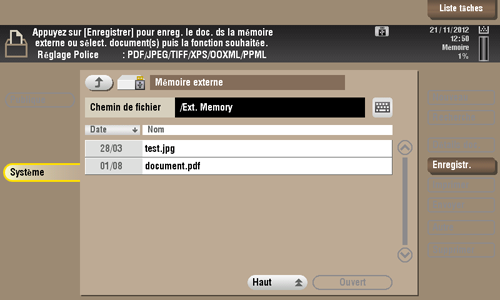
Configurez les options d'impression si nécessaires.
Appuyez sur la touche Départ .
L'impression démarre.
Lorsque l'impression est terminée, retirez le périphérique de stockage USB du port de la machine.
Lorsque vous imprimez un fichier PDF protégé par un mot de passe, le fichier est archivé dans la boîte PDF Crypté Mot de Passe. Pour imprimer des fichiers depuis la boîte PDF Crypté Mot de Passe, voir ici.
Pour imprimer directement un fichier dans un périphérique compatible Bluetooth
Impression de fichiers par communication Bluetooth
Opérations requises pour utiliser cette fonction (pour l'administrateur)
Séquence opératoire
L'impression de fichiers de périphériques Bluetooth nécessite la configuration préalable de la machine. De même, vous pouvez définir l'opération de la machine pendant l'impression d'un fichier XHTML. Pour des détails, voir ici.
Tapez sur [Boîte utilisateur].
Tapez sur [Système] - [Mobile/PDA].
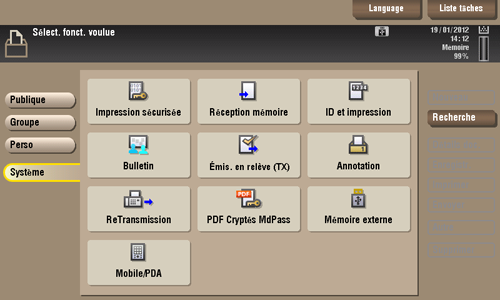
Tapez sur [Imprimer].
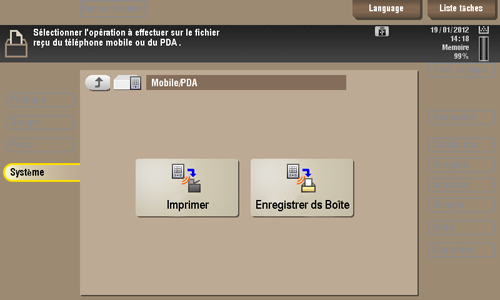
Vérifiez le code PIN affiché.
Tapez sur [Vérif. Régl. Impress] pour afficher les paramètres d'impression.
Sélectionnez cette machine à partir du périphérique Bluetooth.
Si vous pouvez sélectionner un fichier de transmission, faites le.
Entrez le code PIN qui s'affiche sur l'écran tactile sur le périphérique Bluetooth.
La connexion est établie dès que le code PIN est reconnu. Vous pouvez dès lors imprimer les fichiers.
Pour des informations sur les opérations liées au périphérique Bluetooth, consultez le manuel d'utilisation du périphérique Bluetooth.
La vitesse de communication risque de chuter ou la communication risque d'être coupée en raison d'obstacles, d'un champ magnétique ou de l'électricité statique.
Lorsque vous imprimez un fichier PDF protégé par un mot de passe, le fichier est archivé dans la boîte PDF Crypté Mot de Passe. Pour imprimer des fichiers depuis la boîte PDF Crypté Mot de Passe, voir ici.